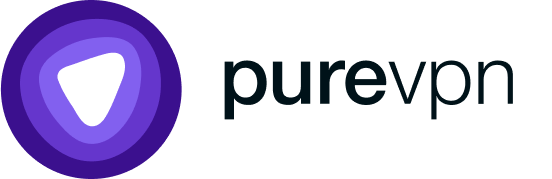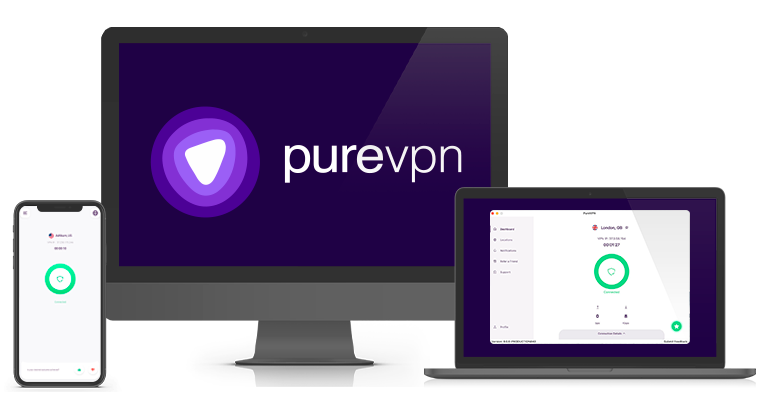下载适用于桌面和移动设备的PureVPN(最新版本)
如果你正在寻找一个强大的流媒体VPN,以保护你的数据免受黑客攻击,并保持在线匿名,那么你就来对地方了。作为市场上最受欢迎的VPN服务之一,PureVPN为其客户提供先进的功能、低廉的价格和直观的用户界面。
通过同时连接多达五台设备,你可以轻松保护手边所有设备。
如果你遇到任何困难, PureVPN可通过其实时聊天功能为你提供全天候客户支持。如果你还是不满意,则可利用它提供的31天退款保证,以在一个月内进行无风险试用。
那么为什么要继续让你的数据暴露在危险之中?在本指南的帮助下,你可以在几分钟内进行安全浏览。PureVPN的好处
- 在140多个国家拥有2000多台服务器
- 无限带宽
- 256位加密
- 互联网终止开关
- 适用于PC、智能手机、路由器、智能电视、亚马逊Fire Stick和Kodi的应用程序
- 全天候实时聊天支持
- 31天退款保证
编者按:我们十分重视我们的读者朋友,并致力于以公开、公正的态度赢得您的信任。请了解,我们与本网站列出的部分业内顶级产品隶属同一集团:Intego、Cyberghost、ExpressVPN 和 Private Internet Access。然而,这并未对我们的评测流程产生任何影响,因为我们始终执行严格的测试方法。
在为你的设备下载PureVPN之前
在下载PureVPN之前,你需要付费订阅该服务。你可以通过五个简单步骤完成此操作。
- 前往PureVPN网站,然后点击右上角的橙色“获取PureVPN”按钮。
- 选择计划 – 1个月、1年或2年。2年计划最物有所值,每月只需几美元。
- 选择付款方式。 PureVPN接受以下付款方式:
- 信用卡/借记卡
- 贝宝
- 支付宝
- PaymentWal
- BlueSnap
- 礼品卡
- 输入你的姓名和电子邮件地址,然后从下拉菜单中选择你要购买的任何附加组件。你可以添加端口转发、专用IP或具有DDoS保护的专用IP。
- 勾选此框以接受使用条款。然后点击“付款”按钮购买你的订阅。
现在你有了一个帐户,你可以为你的设备下载PureVPN。
如何在Windows上安装PureVPN
- 在PureVPN网站上,将鼠标悬停在右上角的“我的帐户”上,然后选择“VPN应用程序”。
- 点击Windows徽标。然后点击白色的“下载VPN”按钮。将设置文件保存在你喜欢的任何位置。
- 前往保存设置文件的文件夹,然后双击该文件以运行程序。
- 安装向导将开启。点击“下一步”开始安装流程。接受服务条款并再次点击“下一步”。
- 选择你要安装应用程序的位置,然后点击“下一步”。再点击“下一步”两次以创建桌面和“开始”菜单的快捷路径。
- 点击“安装”以开始安装过程。
- 勾选“启动PureVPN”框并点击“完成”以打开该应用程序。
- 使用你的PureVPN用户名和密码登录。
- 你现在已准备好开始使用PureVPN了。
如何在Mac上安装PureVPN
- 在PureVPN网站上,转到主页右上角的“我的帐户”下拉菜单,然后选择“VPN应用程序”。
- 点击macOS徽标。然后点击“下载VPN”按钮。将安装程序文件保存在任何你想要的位置。
- 转到保存安装程序的文件夹,然后双击该文件以开始运行。 PureVPN安装程序将打开。点击“继续”。
- 选择“为此计算机的所有用户安装”,然后点击“继续”。
- 如果要在PureVPN主应用程序旁边安装扩展程序,请勾选Chrome扩展程序和/或Firefox扩展程序的复选框。点击“继续”。
- 如果要更改应用程序的安装位置,请点击“更改安装位置”。否则,只需点击“安装”。
- 输入你的Mac登录详细信息,然后点击“安装软件”。
- 该应用程序将完成安装。从主屏幕或启动板打开应用。
- 使用你的PureVPN用户名和密码登录。
- 你现在已准备好开始使用PureVPN。
如何在Android上安装PureVPN
- 前往Google Play商店并搜索PureVPN。
- 点按“安装”。安装完成后,点击“打开”。
- 点击“登录”,然后输入你的PureVPN用户名和密码。点按“完成”。
- 你现在已准备好并可以开始使用PureVPN了。
如何在iPhone上安装PureVPN
- 进入App Store并搜索PureVPN。
- 点按云图标以下载该应用。然后点击“打开”以启动应用。
- 点按“同意并继续”以接受PureVPN的隐私政策。
- 点击“允许配置”以授予PureVPN建立VPN连接的权限。
- 点按“启用通知”。
- 点击左上角的菜单图标,然后点击绿色的“登录”按钮。
- 输入你的PureVPN用户名和密码,然后点击“完成”。
- 你现在已准备好开始使用PureVPN了。
安装后:如何设置PureVPN
选择一种模式
登录PureVPN后,你需要根据自己的喜好选择一种模式。你可以随时切换模式。而你有五种选择。
- 串流:解锁Netflix和Hulu等网站,并以最佳速度进行流式传输。
- 互联网自由:访问被阻止或审查的内容。
- 安全/隐私:保持完全匿名和安全,同时抵御网络威胁。
- 文件共享:轻松安全地下载和共享文件。
- 专用IP:如果你有专用IP插件,请选择此模式以使用你独有的IP地址。
选择一种模式后,系统会要求你从国家列表中选择服务器位置。点击其中一个选项以建立安全连接。
启用其他功能
如果你在桌面上,可以通过点击应用程序右上角的齿轮图标找到它。若你是在移动设备上,则需点按左上角的菜单图标,然后选择“设置”。
1 互联网终止开关
如果VPN发生故障,则此功能将断开你的互联网连接,以确保你的流量始终受到保护。启用此功能的步骤:
- 前往设置。
- 从左侧菜单中选择“高级选项”。
- 选择“互联网终止开关”(Internet Kill Switch)并勾选“启动互联网终止开关”(Activate Internet Kill Switch)的选框。
请注意,此功能不可在iOS上使用。
2 自动连接到VPN
为确保你始终受到保护,你可能希望设备在启动时自动连接到VPN。配置步骤:
- 前往设置。
- 选择“应用程序设置”。
- 选择“在系统启动时启动”(Launch on system startup)和“启动后自动连接”(Auto-connect after launch)选框。
此功能不适用于Mac或iOS。
3 IPv6泄漏保护
如果你使用的是Windows,则可以使用此功能来保护自己免受IPv6泄漏的威胁。
- 前往设置。
- 从左侧菜单中选择“高级选项”。
- 选择“安全性”并勾选“IPv6泄漏保护”。
4 Beta功能
PureVPN还提供一些测试版功能。这些功能包括:
- Gravity:帮助你远离病毒、黑客和恶意软件。
- Ozone:提供完整的安全性和隐私,包括防病毒、内容过滤等功能。
- 拆分隧道:仅通过VPN发送部分流量。
要使用测试版功能:
- 前往设置。
- 从左侧菜单中选择“测试版功能”(Beta Features)。
- 将开关切换到“开”。
- 选择“返回”。你现在可以从“设置”菜单配置测试版功能。
iOS上不提供测试版功能。